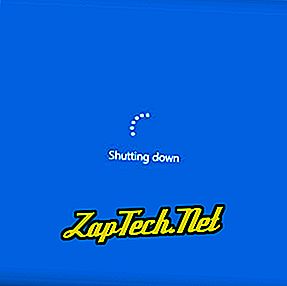
Hinweis: Wenn der Computer eingefroren ist, erfahren Sie in unserer Anleitung zum Einfrieren des Dokuments, wie Sie einen eingefrorenen Computer herunterfahren können.
- Drücken Sie die Windows-Taste auf der Tastatur oder klicken Sie auf Start. Das Startmenü wird geöffnet.
- Klicken Sie im Startmenü auf Ein / Aus und dann auf Herunterfahren .
oder
Drücken Sie Strg + Alt + Entf und klicken Sie auf die Ein / Aus-Taste in der rechten unteren Ecke des Bildschirms.
oder
Drücken Sie auf dem Windows-Desktop die Tastenkombination Alt + F4, um den hier angezeigten Bildschirm zum Herunterfahren von Windows anzuzeigen.
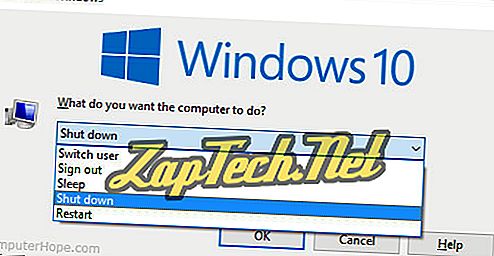
Tipp: Wenn Sie keine Maus haben, wechseln Sie im Fenster Herunterfahren mit der Tabulatortaste und den Pfeiltasten zwischen den Feldern. Wenn Sie diese Option auswählen, wählen Sie mit der Eingabetaste oder der Leertaste das hervorgehobene aus.
Fahren Sie in Windows 8 und 8.1 herunter
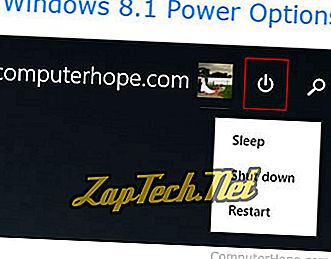
Windows 8 und 8.1
Keine dieser Versionen von Windows verfügt über das Startmenü. Mit dem 8.1-Update fügte Microsoft jedoch in der rechten oberen Ecke des Startbildschirms die Schaltfläche Energieoptionen hinzu, mit der Benutzer ihren Computer schnell neu starten können. Klicken Sie auf das Symbol für Energieoptionen (im Bild rechts im Quadrat rot dargestellt) und wählen Sie im angezeigten Dropdown-Menü die Option Neustart aus.
oder
Drücken Sie Strg + Alt + Entf und klicken Sie auf die Ein / Aus-Taste in der rechten unteren Ecke des Bildschirms.
oder
Drücken Sie auf dem Desktop Alt + F4, um den Bildschirm zum Herunterfahren von Windows aufzurufen.
oder
Bei Windows 8 ist Herunterfahren in den Einstellungen der Windows-Charms zu finden.
Tipp: Wenn Sie keine Maus haben, wechseln Sie im Fenster Herunterfahren mit der Tabulatortaste und den Pfeiltasten zwischen den Feldern. Wenn Sie diese Option auswählen, wählen Sie mit der Eingabetaste oder der Leertaste das hervorgehobene aus.
Herunterfahren in Windows Vista und Windows 7
- Drücken Sie die Windows-Taste auf der Tastatur oder klicken Sie auf Start.
- Klicken Sie auf die Schaltfläche Herunterfahren .
oder
Drücken Sie Strg + Alt + Entf und klicken Sie auf die Ein / Aus-Taste in der rechten unteren Ecke des Bildschirms.
oder
Drücken Sie auf dem Windows-Desktop Alt + F4, um den Bildschirm Windows herunterfahren zu öffnen, und wählen Sie Herunterfahren aus .
Tipp: Wenn Sie keine Maus haben, wechseln Sie im Fenster Herunterfahren mit der Tabulatortaste und den Pfeiltasten zwischen den Feldern. Wenn Sie diese Option auswählen, wählen Sie mit der Eingabetaste oder der Leertaste das hervorgehobene aus.
Fahren Sie in Microsoft Windows 95, 98, NT, ME, 2000 und XP herunter
Alle diese Versionen von Microsoft Windows können über das Startmenü heruntergefahren werden.
MS-DOS- und Windows-Befehlszeile
- Drücken Sie die Windows-Taste, geben Sie cmd ein und drücken Sie die Eingabetaste, um die Befehlszeile zu öffnen.
- Geben Sie in der angezeigten Aufforderung shutdown -s ein und drücken Sie die Eingabetaste .
- Nach wenigen Augenblicken wird der Computer heruntergefahren.
Tipp: Sie können den Computer neu starten, indem Sie den Befehl shutdown -r eingeben.
Tipp: Sie können sich mit dem Befehl shutdown -l vom aktuellen Benutzerkonto abmelden .
Tipp: Sie können einen Computer auch mit einer Stapeldatei herunterfahren.
Fahren Sie in einem Chromebook herunter
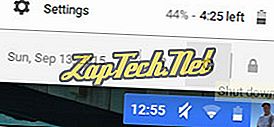
- Klicken Sie auf die Ziffern, die die Uhrzeit in der rechten unteren Ecke des Bildschirms anzeigen.
- Klicken Sie auf das Power-Symbol .
Fahren Sie in Apple MacOS herunter
Führen Sie die folgenden Schritte aus, um einen Mac OS-Computer herunterzufahren.
- Klicken Sie in der oberen linken Ecke des Bildschirms auf das Apple-Menüsymbol.
- Klicken Sie im Apple-Menü auf Herunterfahren ...
